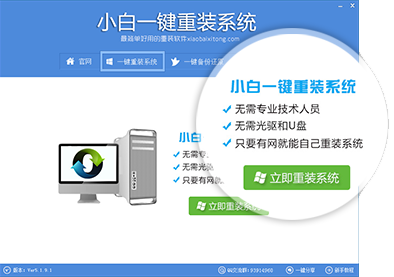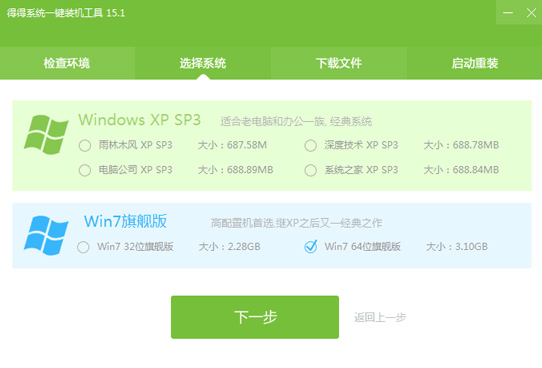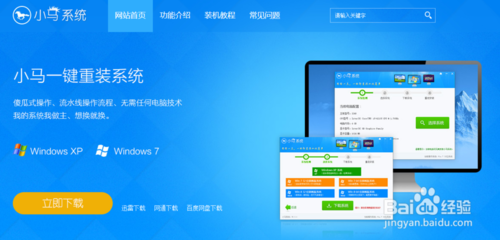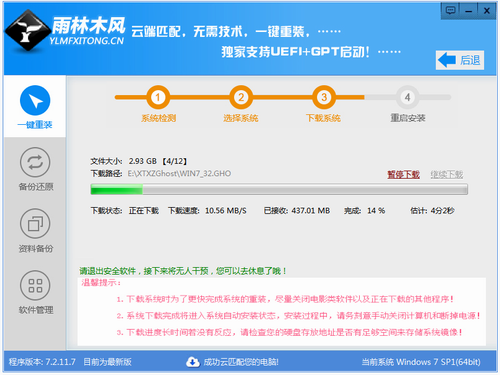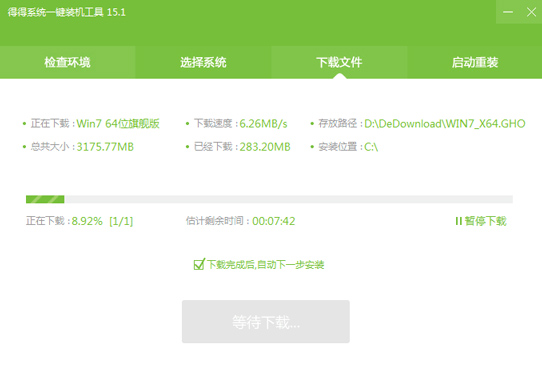在七代酷睿没有多少值得期待的背景下,Intel拿出被誉为“黑科技”的傲腾Optane,包括傲腾内存(Optane Memory)以及傲腾 SSD(Optane SSD),顶着Intel出品光环,在PPT里着实惊艳了一把,一时间聚焦各大媒体头条,甚至还有人还抛出:“傲腾的出现,没有传统内存与SSD什么事了!”

到底傲腾是什么?有没有这么神乎其神?在Intel 傲腾内存在国内发售之后,我们第一时间购买到一块16GB容量傲腾内存,拿到实物,通过实际测试分析来揭开傲腾内存的神秘面纱。
一、先来了解一下Intel 傲腾内存


傲腾内存,虽名为内存Memory,它并不是传统意义上DDR3/DDR4内存,而基于3DXpoint技术一种低延迟的“M.2 NVMe SSD”,外观与普通的M.2 SSD一样,采用M.2 SSD接口,连接在主板M.2插槽上使用。

傲腾内存,实际上就是系统加速而独立划分出来的“缓存盘”,目前上市在售的傲腾内存有16GB、32GB两个容量版本。其主要特点如下:1、响应速度快;2、系统加速;3、可以做到高速度、大容量结合。

在规格方面,傲腾内存采用M.2 2280单面规格设计,搭载一颗或者两颗单Die封装的3DXPoint芯片,20nm工艺制造,仅支持PCI-E 3.0x2通道,而非主流NVMe SSD支持PCI-E 3.0x4通道。在性能方面,16GB版本持续读取最高为900MB/s,持续写入最高为145MB/s;4K 随机读取为190000 IOPS,4K随机写入是35000 IOPS。32GB版本持续读取速度为1200MB/s,持续写入最高为280MB/s;4K 随机读取为300000 IOPS,4K随机写入是70000 IOPS。从官方给的数据看,傲腾内存不管是持续性能还是随机性能,读取性能均远好于写入性能。
- 深度一键重装系统软件V8.8.5简体中文版
- 【电脑重装系统】小马一键重装系统V7.5.3
- 雨林木风一键重装系统工具V7.6.8贡献版
- 【电脑重装系统】黑云一键重装系统软件V4.2免费版
- 【电脑重装系统】系统之家一键重装系统V6.0精简版
- 系统基地一键重装系统工具极速版V4.2
- 【重装系统】无忧一键重装系统工具V5.8最新版
- 黑云一键重装系统软件下载免费版5.9.6
- 【重装系统软件下载】屌丝一键重装系统V9.9.0尊享版
- 【一键重装系统】系统基地一键重装系统工具V4.0.8极速版
- 【重装系统】魔法猪一键重装系统工具V4.5.0免费版
- 小白一键重装系统v10.0.00
- 【电脑重装系统】系统之家一键重装系统软件V5.3.5维护版
- 【电脑系统重装】小马一键重装系统V4.0.8装机版
- 系统重装软件系统之家一键重装V1.3.0维护版
- 系统重装步骤
- 一键重装系统win7 64位系统 360一键重装系统详细图文解说教程
- 一键重装系统win8详细图文教程说明 最简单的一键重装系统软件
- 小马一键重装系统详细图文教程 小马一键重装系统安全无毒软件
- 一键重装系统纯净版 win7/64位详细图文教程说明
- 如何重装系统 重装xp系统详细图文教程
- 怎么重装系统 重装windows7系统图文详细说明
- 一键重装系统win7 如何快速重装windows7系统详细图文教程
- 一键重装系统win7 教你如何快速重装Win7系统
- 如何重装win7系统 重装win7系统不再是烦恼
- 重装系统win7旗舰版详细教程 重装系统就是这么简单
- 重装系统详细图文教程 重装Win7系统不在是烦恼
- 重装系统很简单 看重装win7系统教程(图解)
- 重装系统教程(图解) win7重装教详细图文
- 重装系统Win7教程说明和详细步骤(图文)